在日常工作中经常会使用excel,excel文件有时有些工作会被隐藏,隐藏的工作表如何查看和重新打开呢?
excel查看打开隐藏的工作表方法
1、打开excel文件,在工作表名称栏,任意工作表名称上右键;
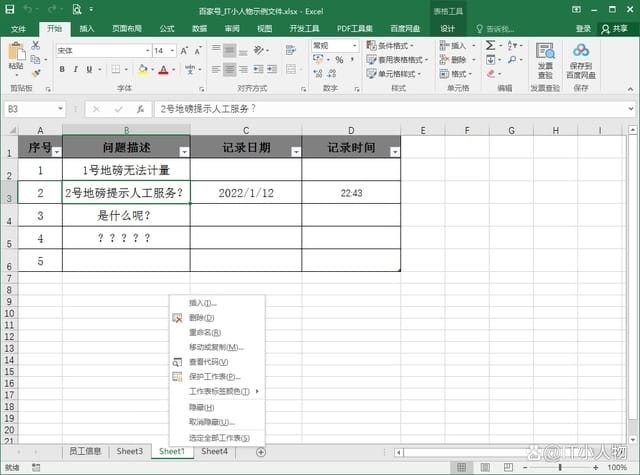
2、在弹出的菜单中可以看到有【隐藏】、【取消隐藏】按钮,点击【取消隐藏】;
excel表格怎么让日期和星期同时显示 excel表格日期和星期同时显示方法
有时需要在表格中显示日期的同时又显示星期,一个个输入就很麻烦了,有什么好的办法呢?一起来了解一下吧
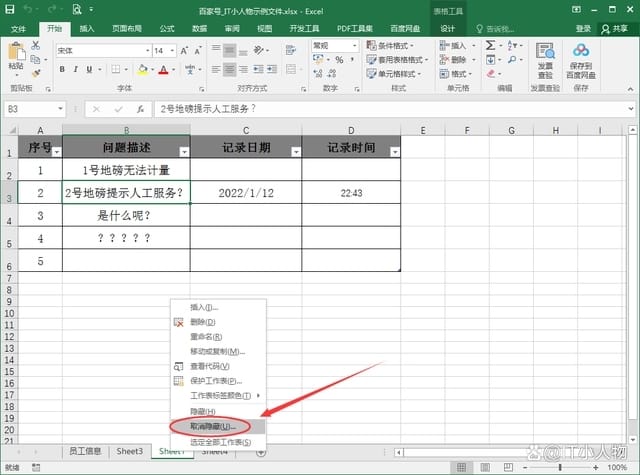
3、在“取消隐藏”对话框中可看到一个列表,这些就是被隐藏的工作表;

4、点击要取消隐藏的工作名称,然后确定,工作表就重新打开了;这边比较不可思议的是不能同时打开多个隐藏的工作表,需要一个个操作。
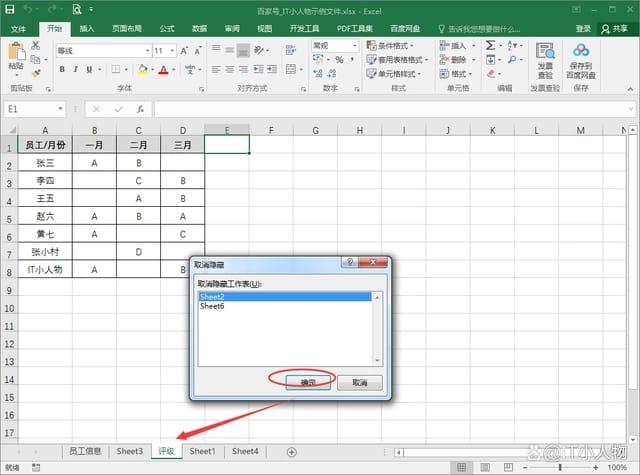
excel如何自动调整列宽 excel自动调整列宽方法
辑表格数据时,格式列宽有时不统一,需要根据单元格内容进行调整,怎么快速调整列宽呢?一起来了解一下吧






